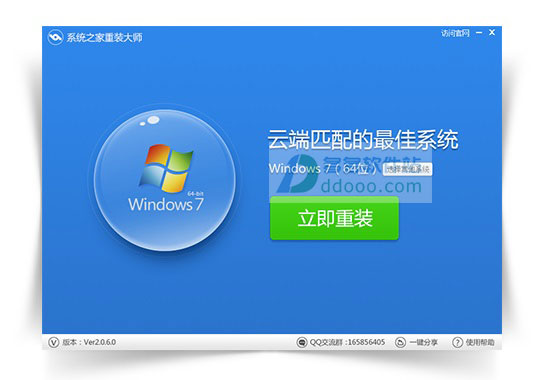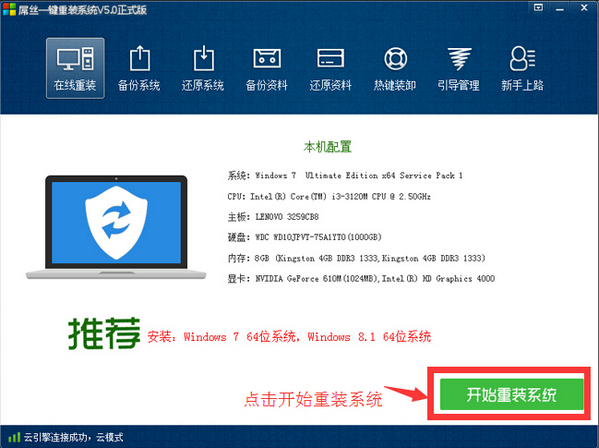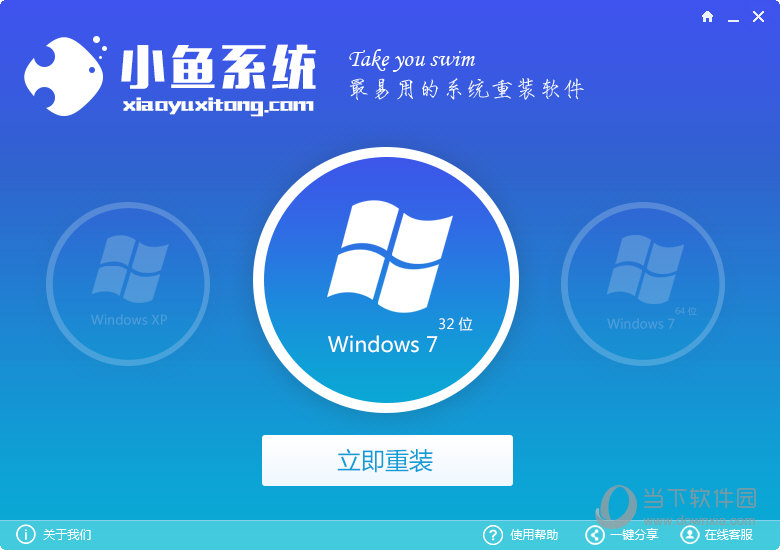现在很多电脑都自带vista升级win7,那么vista升级win7要怎么操作呢?vista 升级 win7看似很难,但是真实操作起来却很简单。今天,就给大家带来vista 升级 win7方法介绍,让大家了解一下这个传说中的vista升级win7。
步骤 1:我可以升级到哪个版本的 Windows 7?
下表说明了哪些版本的Windows Vista可升级到 Windows 7。“升级”选项使用Windows 7的升级副本或者完整产品副本。此信息位于Windows 7零售版包装盒正面或联机销售回执上。
如果无法使用“升级”选项升级到您想要使用的 Windows 7 版本,也可以使用“自定义”选项,但“自定义”选项不会保留您的文件、程序或设置。

如果无法选择“升级”选项,该怎么办?
使用正在尝试使用的安装光盘,无法对某些版本的 Windows 进行升级。例如,无法从 32 位版本的Windows 升级到 64 位版本,或无法从较高版本的 Windows(如 Windows Vista 旗舰版)升级到较低版本的 Windows 7(如家庭高级版)。这种情况下,需要在安装过程中使用“自定义”选项。
但是,不同于“升级”选项,“自定义”选项不会保留您的文件、设置或程序。您需要在安装 Windows 7 之前对文件和设置进行备份,并在安装完成后将其还原,您还需要使用原始安装光盘或安装文件重新安装程序。有关如何执行自定义安装的分步教程,请参阅从 Windows Vista 升级到 Windows 7(自定义安装)。
32 位或64位:要安装哪个版本的Windows 7?
如果您运行的是32位版本的 Windows Vista,则只能升级到 32 位版本的 Windows 7。同样,如果您运行的是 64 位版本的 Windows Vista,则只能升级到 64 位版本的 Windows 7。否则,将需要使用“自定义”选项来安装 Windows 7。
32 位和 64 位安装光盘都包含在 Windows 7 包装盒内。相比较于 32 位操作系统,64 位操作系统可以更高效地处理大量内存,通常为 4 GB 或更多随机存取内存 (RAM)。但并非所有电脑都支持 64 位。有关详细信息,请参阅 32 位和 64 位 Windows:常见问题解答。
若要了解您可以使用哪个 Windows 7 安装光盘,请执行以下操作:
打开“性能信息和工具”,方法是:依次单击“开始”按钮、“控制面板”、“系统和维护”,然后单击“性能信息和工具”。
单击“查看和打印详细信息”。
在“系统”下,您可以在“系统类型”旁边看到当前正在运行的操作系统类型,并在“支持 64 位”旁边看到您是否可以运行 64 位版本的 Windows。
如果您的计算机已经在运行 64 位版本的 Windows,将不会看到有关是否支持 64 位的列出项。
下一步:使用“升级”选项安装 Windows 7。
步骤 2:安装 Windows 7
升级到 Windows 7 时,请保留 Windows Vista 中的文件、设置和程序。

开始之前
1.请确保计算机上运行的是 Windows Vista Service Pack 1 或 Service Pack 2。有关详细信息,请参阅 Microsoft 网站上的 Windows Vista Service Pack网页。
2.将电脑连接到 Internet,以便在安装过程中获取安装更新。(如果没有连接到 Internet,仍可以安装Windows 7。)
3.更新防病毒程序,运行它,然后将它关闭。安装 Windows 7 后,记得重新打开防病毒程序,或安装适用于 Windows 7 的新防病毒程序。
4.根据您要安装的是 32 位还是 64 位版本的 Windows 7,请选择相应版本的 Windows 7 安装光盘。如果您的电脑当前运行的是 64 位版本的 Windows Vista,则可以使用 64 位安装光盘。有关详细信息,请参阅 32 位和 64 位 Windows:常见问题解答。
5.查找包含 25 个字符的 Windows 产品密钥。可以在 Windows 包装盒内的安装光盘盒上找到产品密钥—或者如果您在线购买并下载了 Windows 7,可以在确认电子邮件中找到产品密钥。
6.如果使用指纹读取器或其他生物特征设备登录到电脑,请确保在升级之前记下密码。在升级之后首次使用Windows 时,必须键入您的用户名和密码才能登录。
注意:
有些程序(例如 Windows Mail 和 Outlook Express)已经不再随附Windows 7 提供。如果您以前使用 Windows Mail 或 Outlook Express 作为电子邮件程序,则在 Windows 7 安装完成后,您需要安装新的电子邮件程序来阅读邮件或者收发电子邮件。有关 Windows Live Mail 的详细信息以及导入电子邮件、联系人和日历的说明,请参阅将电子邮件、消息、联系人和日历导入 Windows Live Mail。
执行 Windows 7 的升级安装
1.打开电脑。
2.在 Windows Vista 启动之后,执行下列操作之一:
.如果您已经在线购买并下载了 Windows 7,请打开安装文件。在线购买并下载 Windows 7 是在上网本上安装 Windows 7 的最简单方式。有关详细信息,请参阅在上网本上安装 Windows 7。
.如果有 Windows 7 安装光盘,请将光盘插入电脑。安装过程应自动开始。如果没有,请依次单击“开始”按钮和“电脑”,再双击 DVD 驱动器以打开 Windows 7 安装光盘,然后双击“setup.exe”。
3.在“安装 Windows”页面上,单击“立即安装”。
4.建议在“获取安装的重要更新”页面上获取最新的更新,这样有助于确保安装成功,并防止电脑受到安全威胁。在 Windows 7 安装过程中,电脑需要连接到 Internet,以便获取这些更新。
5.在“请阅读许可条款”页面上,如果接受许可条款,则单击“我接受许可条款”,然后单击“下一步”。
6.在“您想进行何种类型的安装?”页面上,单击“升级”。
可能会显示兼容性报告。
7.按照说明继续操作,完成 Windows 7 的安装。
更新驱动程序
驱动程序是一种允许电脑与硬件或设备进行通信的软件。如果没有驱动程序,则连接到电脑的硬件(例如,视频卡或打印机)将无法正常工作。
大多数情况下,Windows 会附带驱动程序,或者可以使用 Windows Update 检查是否有更新来查找驱动程序。为此,请依次单击“开始”按钮、“所有程序”,然后单击“Windows Update”。
以上就是vista 升级 win7方法介绍了,看完这些后,你是不是明白了什么?
- 极速一键重装系统软件在线版3.2.6
- 一键重装系统小马重装软件V2.1.6增强版
- 【一键重装系统】极速一键重装系统兼容版V7.8.0
- 【电脑重装系统】萝卜菜一键重装系统软件V1.9免费版
- 一键系统重装雨林木风重装软件V6.7完美版
- 小白一键重装系统工具尊享版V4.2.1
- 一键重装系统小鱼重装软件V4.2.3贺岁版
- 一键重装系统软件系统之家重装V2.0.0绿色版
- 小马一键重装系统工具V2.0.2.2兼容版
- 蜻蜓一键重装系统软件官方版V2.6
- 黑云一键重装系统工具V8.0免费版
- 小猪一键重装系统工具下载正式版5.39
- 【电脑重装系统】好用一键重装系统V9.6.9特别版
- 一键重装系统小鱼重装软件V5.6.8修正版
- 一键重装系统魔法猪重装软件V1.2.1贡献版
- 系统重装步骤
- 一键重装系统win7 64位系统 360一键重装系统详细图文解说教程
- 一键重装系统win8详细图文教程说明 最简单的一键重装系统软件
- 小马一键重装系统详细图文教程 小马一键重装系统安全无毒软件
- 一键重装系统纯净版 win7/64位详细图文教程说明
- 如何重装系统 重装xp系统详细图文教程
- 怎么重装系统 重装windows7系统图文详细说明
- 一键重装系统win7 如何快速重装windows7系统详细图文教程
- 一键重装系统win7 教你如何快速重装Win7系统
- 如何重装win7系统 重装win7系统不再是烦恼
- 重装系统win7旗舰版详细教程 重装系统就是这么简单
- 重装系统详细图文教程 重装Win7系统不在是烦恼
- 重装系统很简单 看重装win7系统教程(图解)
- 重装系统教程(图解) win7重装教详细图文
- 重装系统Win7教程说明和详细步骤(图文)